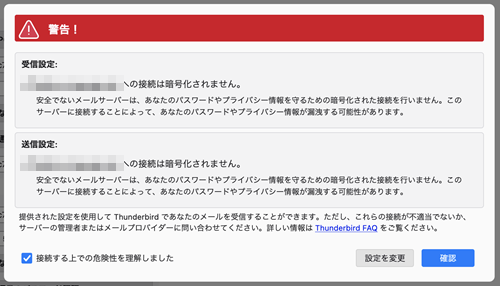メールソフトの設定(POP)/ Thunderbird
Mozilla FoundationのThunderbird の設定方法(受信方法:POP)をご案内いたします。
メールソフト設定方法(POP)
MacOSでのThunderbird(バージョン139)のメール設定方法(受信方法:POP)をご案内いたします。
メールの受信にIMAPの使用をご希望の場合はThunderbird メール設定方法(IMAP)をご確認ください。
ただし、OSがWindows Server 2016 の共用サーバーをご利用の方(メールサーバー名:www5wm)は、IMAPは使用できません。
アカウント作成方法(送信:SMTP over SSL / 受信:POP over SSL)
1.Thunderbirdを起動し、基本情報を入力
Thunderbird起動時に表示されているセットアップ画面に、基本情報である「任意の名前」「ご利用になるメールアドレス」「パスワード」を入力し、「手動設定」をクリックします。
- 図1.基本情報の入力
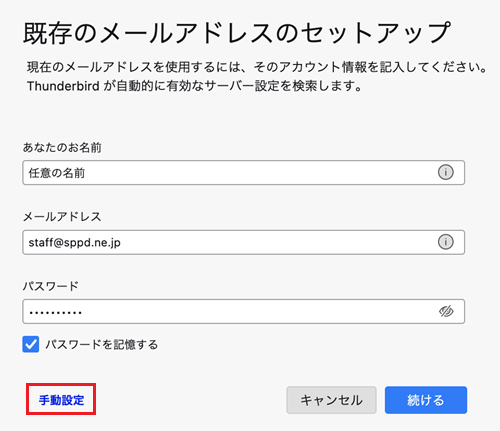
2.手動設定の項目を入力
各項目に以下の通り入力の上、「再テスト」をクリックして下さい。
「ホスト名」の項目については、お客様のサーバーホスト名を入力する必要があります。
共用サーバーのホスト名は、「共用メールサーバー名.sppd.ne.jp」になりますので、お客様のドメインがどの共用サーバーに属しているかを検索する必要があります。→所属サーバーの検索方法
専用サーバーのホスト名は、「www1m.sppd.ne.jp」になります。
- 受信サーバー
-
- プロトコル:POP3
- ホスト名:サーバーホスト名
- ポート番号:995
- 接続の保護:SSL/TLS
- 認証方式:通常のパスワード認証
- ユーザー名:メールアドレスのユーザーID
- 送信サーバー
-
- ホスト名:サーバーホスト名
- ポート番号:465
- 接続の保護:SSL/TLS
- 認証方式:通常のパスワード認証
- ユーザー名:メールアドレスのユーザーID
- 図2.手動設定
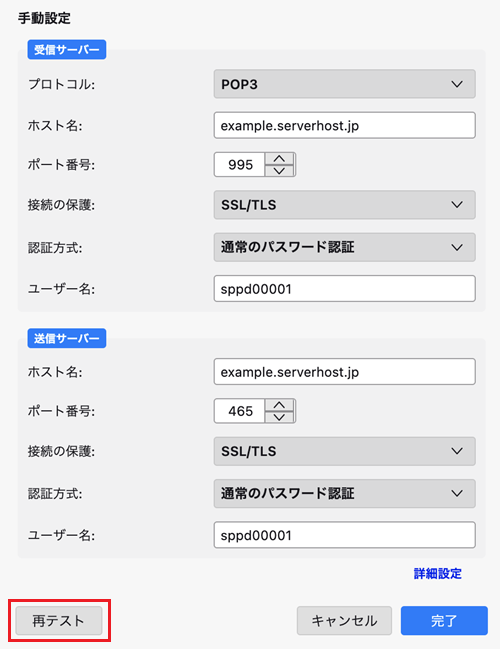
3.アカウント設定のテスト
「再テスト」をクリック後、問題が無ければ以下の画像が表示されます。その後、右下の「完了」をクリックすることでメールアカウント設定は完了です。
- 図3.アカウント設定のテスト

SSLを使用しないアカウント作成方法(送信:SMTP / 受信:POP)
メール送受信時の通信を暗号化しない場合の設定方法をご案内します。
※ ここまでの設定で通常のメール送受信は可能です。SSL証明書の警告などの関係上、SSLを利用しない方のみ任意で設定してください。
1.Thunderbirdを起動し、基本情報を入力
Thunderbird起動時に表示されているセットアップ画面に、基本情報である「任意の名前」「ご利用になるメールアドレス」「パスワード」を入力し、「手動設定」をクリックします。
- 図1.基本情報の入力
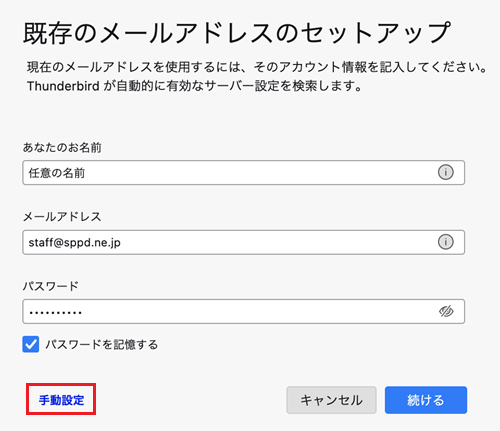
2.手動設定の項目を入力
各項目に以下の通り入力の上、「再テスト」をクリックして下さい。
- 受信サーバー
-
- プロトコル:POP3
- ホスト名:サーバーホスト名
- ポート番号:110
- 接続の保護:なし
- 認証方式:通常のパスワード認証
- ユーザー名:メールアドレスのユーザーID
- 送信サーバー
-
- ホスト名:サーバーホスト名
- ポート番号:587
- 接続の保護:なし
- 認証方式:通常のパスワード認証
- ユーザー名:メールアドレスのユーザーID
- 図2.手動設定
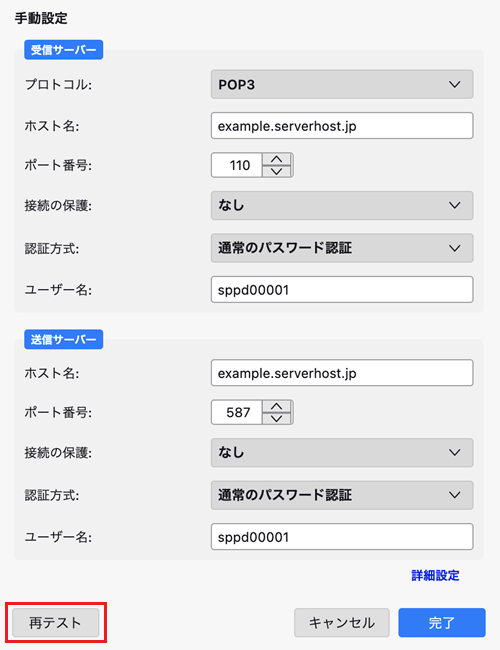
3.アカウント設定のテスト
「再テスト」をクリック後、問題が無ければ以下の画像が表示されます。その後、右下の「完了」をクリックすることでメールアカウント設定は完了です。
- 図3.アカウント設定のテスト

4.警告が表示された場合
もしも、「〜への接続は暗号化されません」という内容の警告が表示された場合、「接続する上での危険性を理解しました」にチェックを入れ、「確認」をクリックしてください。セキュリティを強化する場合は、POP over SSL、SMTP over SSLでの設定をご検討ください。
- 図3.警告画面